めちゃ手軽で精度高い! スグに使える高速3Dプリンター「Bambu Lab A1 mini Combo」
ASCII.jp / 2024年8月12日 18時0分

CADで作った3Dデータから、現実の造形物を印刷してくれるのが、3Dプリンター。個人向けとしては、樹脂を溶かしてノズルで押し出し積層するFDM方式、光で樹脂を硬化させて積層する光造形方式あたりが主流です。
どちらも安いものなら数万円から手に入りますが、印刷サイズが小さい、速度が遅い、精度が低いといった問題も起きがち。精度に関しては、パラメーターの調整やモデルの作り方の工夫といった地道な努力で改善できますが、慣れている人ならともかく、初心者にはハードルが高く感じてしまいます。
また、低価格モデルにありがちなのが、ほぼキット状態の製品が多いことです。3Dプリンターを使いたいのに、まずは工作から始めなければならず、すぐに使えないというのはストレスが溜まります。ようやく組み立てられても、次は調整が待っていますしね。
そんな組み立てや調整の手間がほとんどなく、開封から最初の印刷まで30分もかからないというのが、「Bambu Lab A1 mini Combo」(直販価格 8万1800円)です。

これは「Bambu Lab A1 mini」という3Dプリンターと、「Bambu Lab AMS lite」というフィラメントの自動供給システムのセット。3Dプリンター単体でも利用できますが、セットで使うと4つのフィラメントを自動で切り替えてくれ、最大4色の多色印刷ができるというのが特徴です。
この3Dプリンターを借りられたので、試してみました。
ほぼ完成品で到着! 自動キャリブレーションで簡単に使い始められる
プリンター本体はほぼ完成状態で届くため、箱から出してやることはかなり少なめです。本体側でやったことといえば、アーム固定具の取り外し、結束バンドの取り外し、挟まっている緩衝材の除去、ヒートベッドのロック(ネジ締め)、パージワイパー(ノズルから出る不要なフィラメントの掃除用)の取り付けくらいでしょうか。
このあたり、図入りのマニュアルに詳しくわかりやすく書かれているので、とくに困ることはありません。もちろん、必要なドライバーも付属しています。
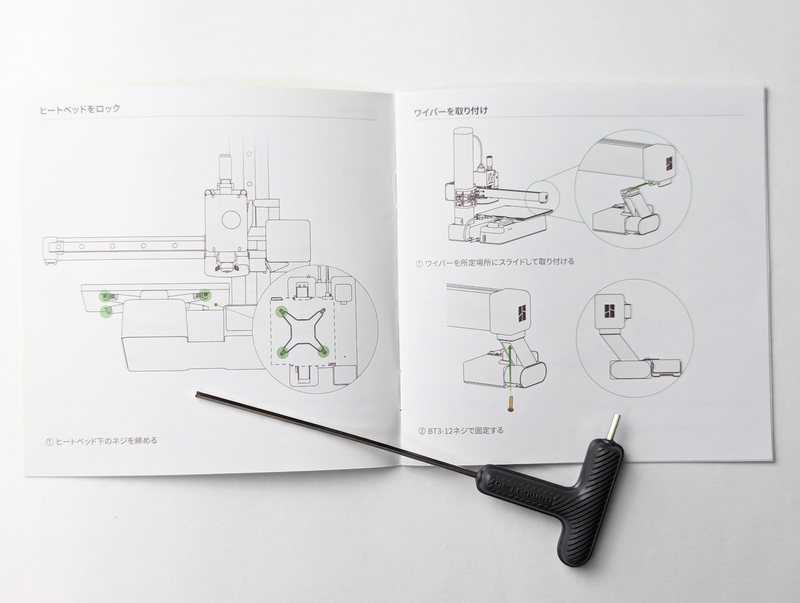
フィラメントの自動供給システム「AMS lite」は組み立てが必要ですが、こちらもやることは少な目。台座のねじ止めし、スプールホルダーを奥まで挿し込むくらいです。
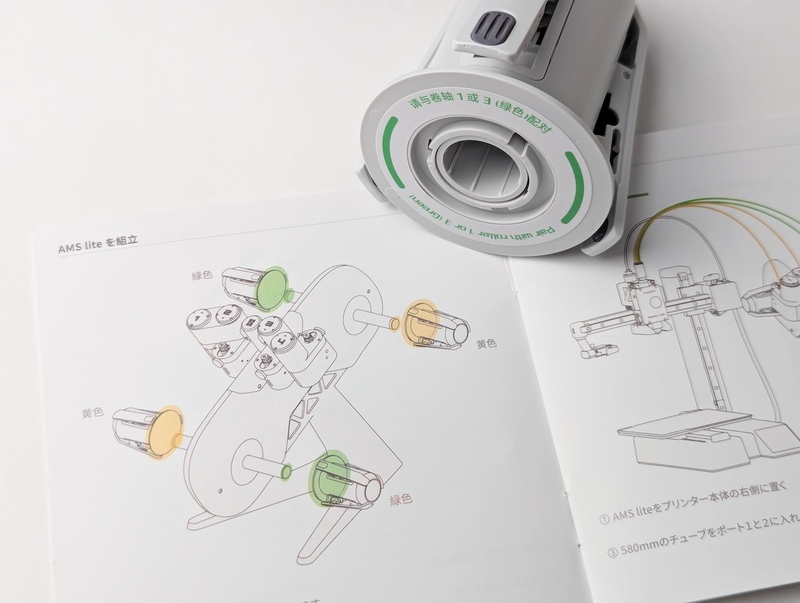
あとは、フィラメントを送り込むチューブでAMS liteとプリンター本体を繋ぎ、4ピンケーブルを挿し込めば完成です。
本体の電源を入れると、最初にWi-Fi接続設定画面となるので、自宅のWi-Fiに接続。続いて、スマホアプリ「Bambu Handy」を起動し、QRコードをスキャンして、3Dプリンターと紐づけます。

後は、本体にフィラメントを装着。これで印刷の準備は整いました。といっても、いくら調整済みとはいえ、設置場所による影響があります。そこで、最初に基本的なキャリブレーションをしておいたほうが確実です。
キャリブレーションは、本体のタッチパネルやアプリから実行可能。例えばアプリであれば、「設定」メニューの「キャリブレーション」を選択。すると、「自動ベッドレベリング」「モーターノイズキャンセリング」「振動補正」という3つの機能が使えます。
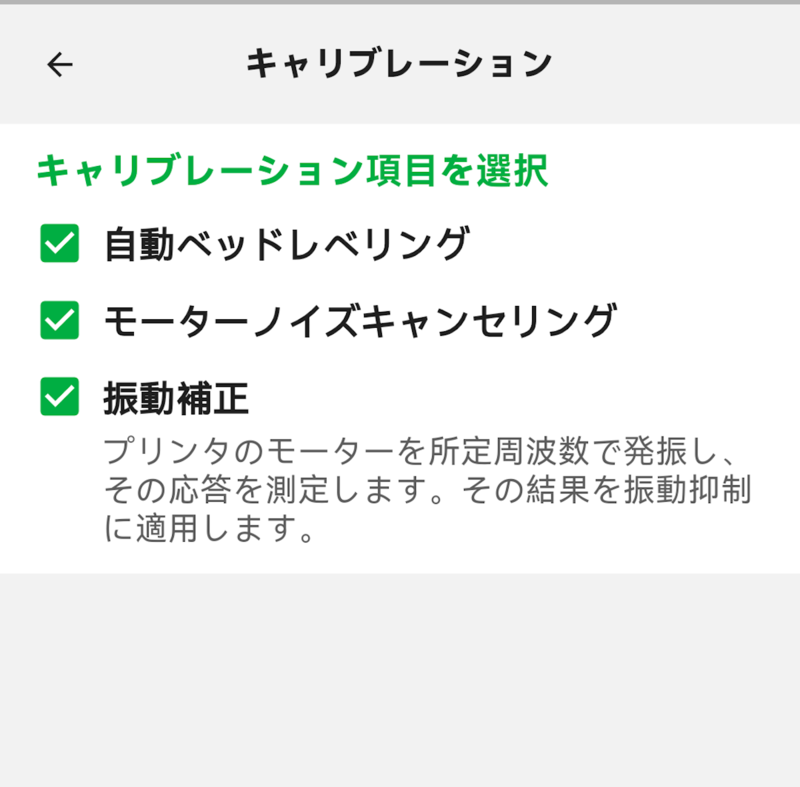
「自動ベッドレベリング」は、ヒートベッドの高さを自動で測り、傾き補正をしてくれるというもの。これにより、出力中に剥がれる、造形物が斜めになるといったことが防げます。
「モーターノイズキャンセリング」は、モーターを動かすときの騒音を抑える機能。オンとオフとの差は結構大きく、一度は試してみるといいでしょう。
「振動補正」は、モーターを動かした場合の振動を測り、その結果から、振動しづらくなるように動きを制御するというもの。印刷速度があがるほど動きが激しくなるため、振動を抑制してくれる機能があるのは魅力的ですね。
3つともフル調整すると30分ほどかかりますが、印刷品質向上に役立つだけに、ここは素直に実行したほうがいいでしょう。ちなみに、実行してから完了するまでは、基本的に待つだけ。これといった操作もないので、放っておけば大丈夫です。
試しに印刷してみたい、というなら、ユーザーがアップロードしている3Dモデルを印刷させてもらうのが近道。公式となる「Bambu Lab」もいくつか作品をアップロードしているので、これらを試してみましょう。
探し方は簡単で、アプリの下部から「作品」を選択し、印刷してみたいものを選ぶだけです。ちなみにBambu Labの作品を見るなら、「デザイナー」をタッチし、「人気のフォロワー数」に切り替えるとトップに出てきます。
作品を選ぶと関連する複数のプロファイルが表示されるので、印刷したいものを選択。プリンターを選び、次へをタッチします。
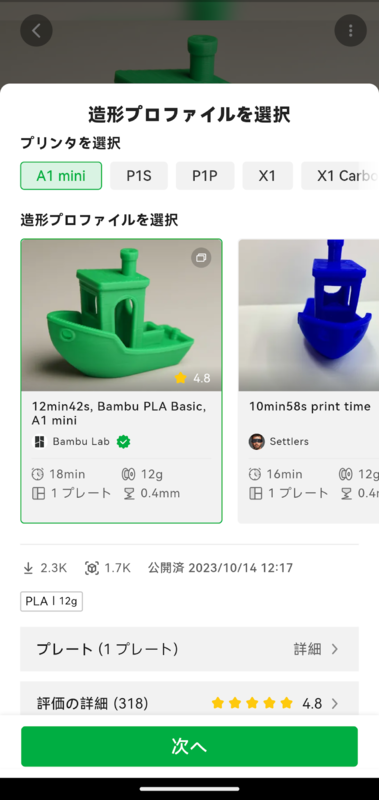
すると、プレートの種類設定やフィラメントの選択画面となるので、適切に選択。最後に「今すぐ造形」を選ぶとデータが転送され、造形が始まります。
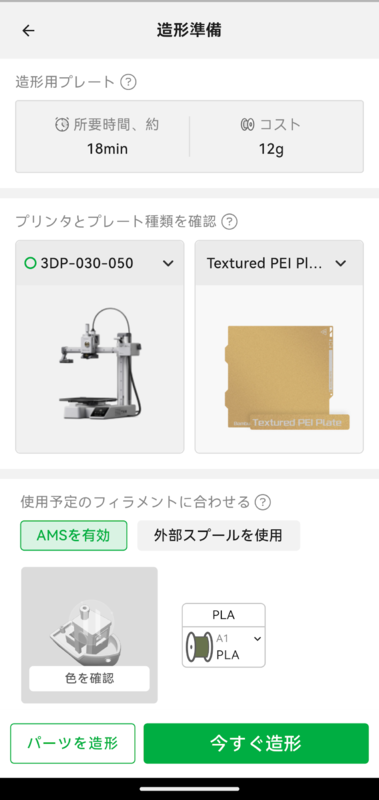
後は印刷が終わるまで待つだけ。3Dプリンターがひとりで頑張ってくれるため、基本的にやることはありません。内蔵カメラで状況を確認できるため、3Dプリンターのそばにいる必要はありません。
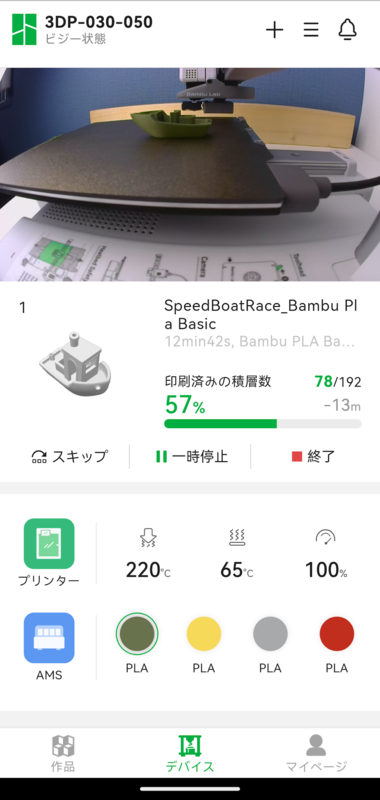
PCからはさらに細かな操作ができる!
スマホで操作するのはちょっと……という人も安心を。PC用にはスライサーソフトとして「Bambu Studio」が用意されており、このソフトから印刷が可能です。
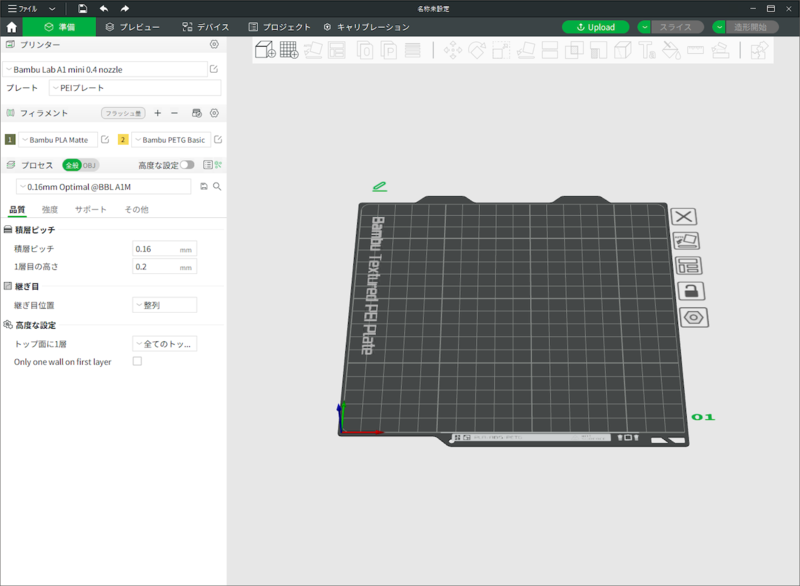
流量に関するキャリブレーションが用意されており、印刷後の面が荒れたり、隙間が見えたりしてしまうのを調整できます。基本的には最初から適切な状態に設定されているはずですが、長期間の利用、部品の交換などで合ってないように感じたら、試してみるといいでしょう。
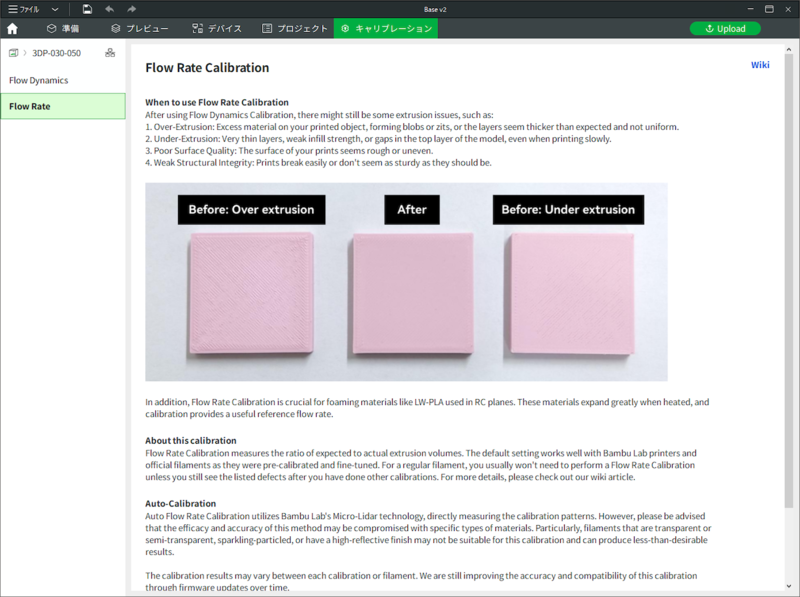
興味があったので試してみたところ、最初は流量を-20〜+20まで5ステップごとに印刷。その中で一番いいものを選び、それを基準に0〜-9までの流量で再テストする、というものでした。


付属品を見ていて気になったのが、汚れはがし用のスクレーパーの刃は用意されているのに、本体がないこと。どこにあるんだろうとしばらく悩んでいたのですが、Bambu Labの作品を見て納得しました。これ、自分で印刷するんだ!
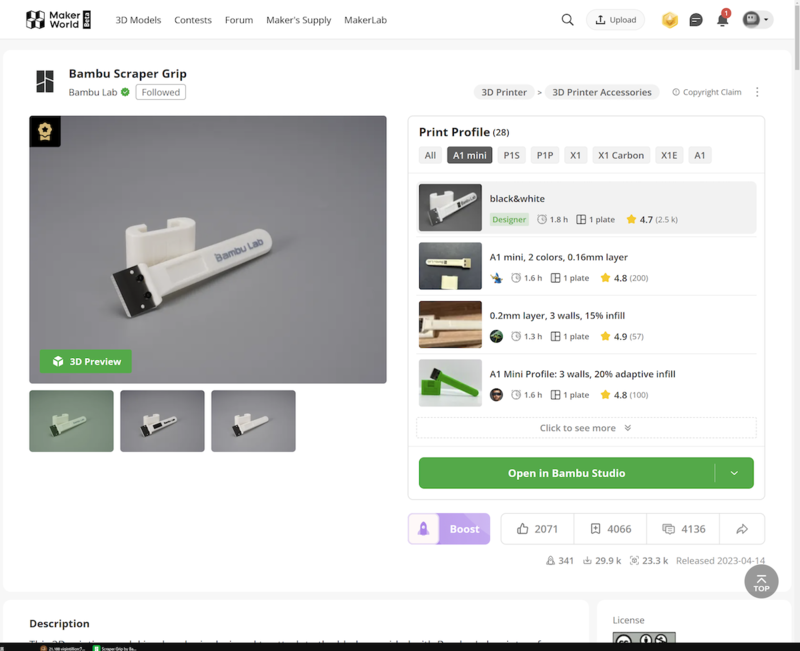
せっかくなので、2色印刷にチャレンジしてみましょう。といっても、既存のモデルを使わせてもらうので、やることといえば「Open in Bambu Studio」をクリック。するとダウンロード後にソフトが起動するので、プリンターとプレートを選択し、使いたいフィラメントを選択します。あとは右上の「スライス」ボタンを押し、完了したら「造形開始」ボタンを押すだけです。
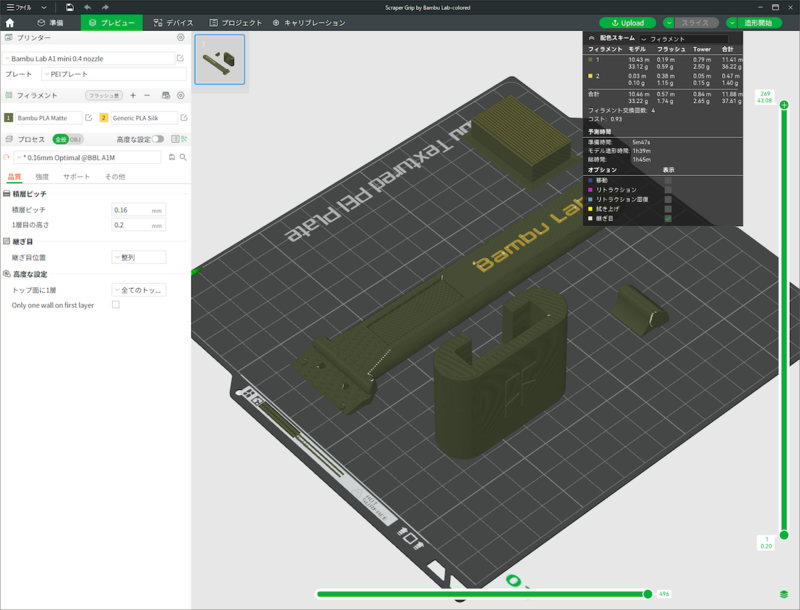
印刷できた作品がこちら。スクレーパーの刃とネジは付属していますから、組み立てて使いましょう。

多色印刷は、その都度フィラメントのロード/アンロードが行われるため、どうしても廃フィラメントが増えます。今回試した文字のように、数層だけ色を変えるといった用途であれば消費は抑えられますが、一部を下から上まで違う色にしたいとなると、かなりの無駄が出てしまいます。
こういった場合はモデルを横に倒して印刷するとか、なるべくフィラメントのロード/アンロードが行われてないよう工夫したいですね。
組み立てや調整の手間がないのに、高精度&高速印刷
3Dプリンターとしては高速な、最大500mm/sでの印刷に対応。「Bambu Lab A1 mini」本体だけだと直販価格で5万2800円(セール価格3万9800円※8月10日16時時点)ですから、このクラスとしては最速といってもいい速度です。もちろん、組み立てや調整が簡単なのは同じですから、A1 mini本体だけを購入しても満足できるでしょう。
後から多色印刷をしたくなって後悔する可能性はありますが、AMS liteは単体でも購入できるので、大丈夫。3Dプリンターが欲しいけど、すぐに使わなくなるんだろうな……と心配しているなら、まずは本体だけを購入し、使ってみるのもアリです。
ただし、使用可能なフィラメントの推奨がPLA、PETG、TPU、PVAに限られ、ABSやPETなどは非推奨となっている点は注意。より多くのフィラメントを使いたければ、上位モデルから選びましょう。
組み立ての手間がなく、すぐに使えて出力もキレイとなれば、初めて3Dプリンターを使う人にとって安心です。また、速さと精度の高さを考えると、古い3Dプリンターからの買い替え先としても有力。3Dプリンターに興味があるなら、チェックしておきたい製品です。
●お気に入りポイント●
・組み立てや調整の手間がほとんどない
・手頃な価格なのに最大500mm/sと印刷が速い
・多色印刷が手軽にできる
この記事を書いた人──宮里圭介

PC系全般を扱うフリーランスライター。リムーバブルメディアの収集に凝っている。工作が好きだが、最近あまり時間が取れないのが悩み。
この記事に関連するニュース
-
スマホで簡単に年賀状を作る方法 「Adobe Express」なら無料でアニメーションや手書きイラストを追加できる
ITmedia Mobile / 2024年12月26日 16時5分
-
産業用大型3Dプリンターを月額30万円でレンタル!?材料費込み・専門家サポート込みの短期レンタルサービスを開始
PR TIMES / 2024年12月23日 12時45分
-
UnionTech製「Lite600」導入による大型造形委託サービス開始
PR TIMES / 2024年12月20日 11時15分
-
株式会社システムクリエイト、Indart3D社と日本市場での代理店契約を締結
PR TIMES / 2024年12月19日 10時45分
-
戦艦大和を3Dプリンターで建造してみた! 最新の考証に基づいて細部までこだわって制作 7隻も試作してようやく完成した一品をご覧あれ
ニコニコニュース / 2024年12月18日 18時10分
ランキング
-
1「神ゲー」日本からの声高く翻訳後の日本売上7倍に、“日本人に何故か熱い注目あびたため”日本語実装のインディーSRPG―「実際は、賭けだった」語られる裏側
Game*Spark / 2025年1月11日 18時45分
-
2メルカリ、クーポン利用めぐり規約「改悪」批判噴出 公式X謝罪「誤解を招いてしまい」
J-CASTニュース / 2025年1月15日 12時17分
-
32023年に急逝した五彩緋夏さんの親友、“2年前の写ルンです”を現像……緋夏さんとのお宝ショットに「この写真が見れてよかった」と大きな反響
ねとらぼ / 2025年1月13日 12時45分
-
4平子理沙、LA大火災で長年住んだ“豪邸全焼”……思い出あふれる街全滅に「とても悲しくショックを受けています」
ねとらぼ / 2025年1月15日 11時45分
-
5IIJmio、mineo、NUROモバイル、イオンモバイルのキャンペーンまとめ【1月15日最新版】 110円スマホや高額ポイント還元あり
ITmedia Mobile / 2025年1月15日 10時34分
記事ミッション中・・・
記事にリアクションする
![]()
記事ミッション中・・・
記事にリアクションする

エラーが発生しました
ページを再読み込みして
ください










